Син екран BSOD NVLDDMKM.Sys, dxgkrnl.SYS и DXGMMS1.SYS - Как да поправим грешка
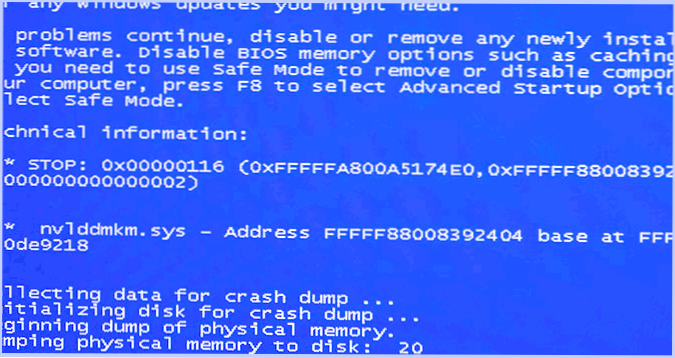
- 1837
- 21
- Johnathan Wilderman
Най -често посочената грешка възниква в следния ред: Екранът излиза, синът на смъртта се появява със съобщението, че грешката е възникнала някъде в NVLDDMKM.SYS, код за грешка Стоп 0x00000116. Случва се, че в съобщението на синия екран nvlddmkm не е посочено.Sys и dxgmms1 файлове.Sys или dxgkrnl.sys - което е симптом на същата грешка и се решава по подобен начин. Типично съобщение също: Шофьорът спря да реагира и беше възстановен.
Грешка в NVLDDMKM.SYS се проявява в Windows 7 x64 и, както се оказа, Windows 8 64-бит също не е защитен от тази грешка. Проблемът е свързан с драйверите на видео карти NVIDIA. И така, ние измисляме как да разрешим проблема.
Различните форуми съдържат различни начини за решаване на грешката nvlddmkm.Sys, dxgkrnl.SYS и DXGMMS1.SYS, които по принцип се свеждат до съветите за преинсталиране на драйверите на Nvidia GeForce или замяна на файла NVLDDMKM.SYS в папката System32. Ще опиша тези методи по -близо до края на инструкциите за решаване на проблема, но ще започна с малко по -различен начин.
Коригирайте грешката в NVLDDMKM.Сис
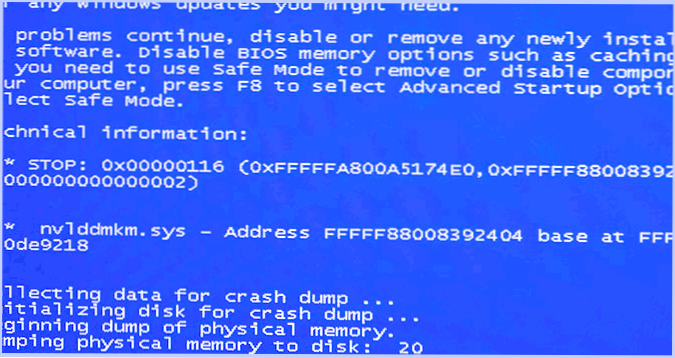
Екран на синя смърт bsod nvlddmkm.Сис
И така, нека започнем. Инструкцията е подходяща за екрана на синята смърт (BSOD) в Windows 7 и Windows 8 и появата на грешка 0x00000116 video_tdr_error (кодът може да се различава), показващ един от файловете:
- Nvlddmkm.Сис
- Dxgkrnl.Сис
- DXGMMS1.Сис
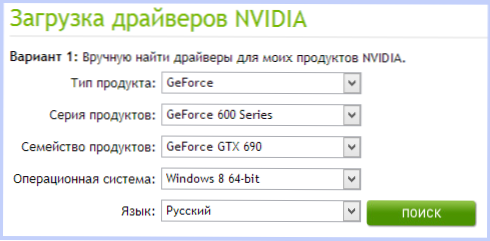
Изтеглете драйвери на Nvidia
Първото нещо, което трябва да направите, е да изтеглите безплатната програма Driversweeper (Намерете в Google, предназначена да изтрие напълно всички драйвери от системата и всички файлове, свързани с тях), както и последните драйвери на WHQL за видеокартата на Nvidia от официалния уебсайт http: // nvidia.RU и програма за регистър на CCleaner. Инсталирайте Driversweeper. След това извършваме следните действия:
- Отидете в безопасен режим (в Windows 7 - на клавиша F8, когато включите компютъра, или: как да отидете на Safe Windows 8).
- Използвайки програмата DriversWeeper, изтрийте всички файлове с видеокарти на NVIDIA (и не само) от системата - всички драйвери на NVIDIA, включително звука на HDMI и T.Д.
- Освен това, докато все още сте в безопасен режим, стартирайте ccleaner, за да почистите регистъра в автоматичен режим.
- Рестартирайте в нормален режим.
- Сега две опции. Първо: Отидете на мениджъра на устройството, кликнете върху видеокартата на Nvidia GeForce и изберете "Актуализиране на драйвера ...", след това оставете Windows да намери последните драйвери за видеокартата. Или можете да стартирате инсталатора на Nvidia, който е изтеглено преди.
След инсталирането на драйверите рестартирайте компютъра. Може би ще трябва също да инсталирате драйвери на HD аудио и, ако трябва да изтеглите Physx от уебсайта на NVIDIA.
Това е всичко, като се започне от версията на драйверите на Nvidia WHQL 310.09 (и уместно по време на писането на инструкцията версия 320.?.Sys, няма да се появи.
Други начини за коригиране на грешката
И така, имате последните драйвери, Windows 7 или Windows 8 X64, играете известно време, екранът става черен, системата съобщава, че драйверът е спрял да реагира и е възстановена, звукът в играта продължава да играе или заеква, Появява се синият екран на смъртта и грешката nvlddmkm.Сис. Това може да се случи, а не по време на играта. Ето какви решения се предлагат на различни форуми. Според моя опит те не работят, но ще им дам тук:
- Преинсталирайте драйверите за видеокартата на Nvidia Geforce от официалния уебсайт
- Разопаковайте инсталатора от уебсайта на NVIDIA с архив, след като го сменихте с разширение на Zip или RAR, извлечете файла NVLDDMKM.Sy_ (или го вземете в папката ° С: \Nvidia \), разопаковайте го с команда Разширяване.Exe nvlddmkm.Sy_ nvlddmkm.Сис и прехвърлете получения файл в папката C: \ Windows \ System32 \ драйвери, След това рестартирайте компютъра.
Също така, възможни причини за появата на тази грешка могат да бъдат:
- Свързана видеокарта (памет или GPU)
- Няколко приложения едновременно с GPU (например добив и игра на биткойн)
Надявам се да ви помогна да разрешите проблема и да се отървете от грешки, свързани с NVLDDMKM файлове.Sys, dxgkrnl.SYS и DXGMMS1.Сис.
- « Как да накарате програмата да използва определено ядро на процесора за работа
- Как да отключа графичния ключ, който забравих на Android »

